组装电脑
计算机组装必备工具清单

计算机组装必备工具清单在进行计算机组装前,我们需要准备一系列的工具,以确保整个组装过程的顺利进行并保证组装后的机器的质量和性能。
下面是计算机组装必备工具的清单。
1.螺丝刀和螺母刀螺丝刀和螺母刀是组装计算机必备的基础工具。
它们用于拧紧和松开各种类型的螺丝和螺母。
选择一个符合标准尺寸的螺丝刀和螺母刀,以确保能够适用于不同的组件。
2.电工胶带电工胶带是一种必备的绝缘材料,用于修补和固定电线。
在计算机组装过程中,我们需要通过电工胶带将各种电线固定在合适的位置,以保证线路的整齐和安全。
3.镊子镊子是用于在狭小的空间中操作的工具。
在计算机组装过程中,我们常常需要安装小巧的零部件,如连线起内存插槽等。
镊子可以帮助我们更好地进行这些细致的操作。
4.排线剪刀排线剪刀是一种专门用于剪断和修剪电脑内部排线的工具。
在组装计算机时,经常需要修剪电源线、数据线、风扇线等各种长度不一的排线。
排线剪刀的设计使得我们可以轻松地剪断并修整这些排线。
5.散热膏和刮刀散热膏是一种用于在CPU和散热器之间提供热传导的材料。
在组装计算机时,我们需要将散热膏涂抹在CPU上,并使用刮刀均匀分布。
这样可以提高CPU的散热性能,从而保护CPU的安全性和稳定性。
6.数码测试仪器数码测试仪器是一种用于检测电子设备功能和参数的工具。
在计算机组装过程中,我们需要通过使用数码测试仪器来确认每个组件的工作状态和性能,以便及时发现和解决问题。
7.吸尘器和喷气罐吸尘器和喷气罐是用于清洁计算机内部和外部的工具。
在组装计算机之前,我们需要确保各个组件的清洁度,以减少灰尘和杂物对计算机性能的影响。
吸尘器可以用于清理主板、显卡等内部零部件,而喷气罐则可以用于吹扫主板上的灰尘和细小的杂物。
8.螺丝批套装螺丝批套装是一套包含不同类型和尺寸螺丝批的工具组合。
在组装计算机时,我们需要使用不同类型和尺寸的螺丝批,以便适应不同的组件和螺丝。
9.弹簧夹和吸盘弹簧夹和吸盘是在组装过程中握持和固定组件的工具。
组装电脑与原装电脑的区别

组装电脑与原装电脑的区别
组装电脑与原装电脑的区别
一、灵活性不同
原装机的各部件都已经固定好的,挑选的余地小,所以灵活性很小。
在这方面组装机却有着很大的优势,可以根据自己的需求灵活配置自己的电脑。
二、价格不同
完全相同配置的情况下,品牌电脑的价格相对组装机要贵些。
这是因为原装机的组装是经过技术部门的严格测试的,这里要算上技术服务费,另外还要加上品牌机隐含的售后服务费用等等。
组装机就完全是配件的价格加在一起的总和。
三、售后服务方面不同
原装机的售后服务相对好些。
原装机的质保期比组装机的时间要长。
购买组装电脑注意事项
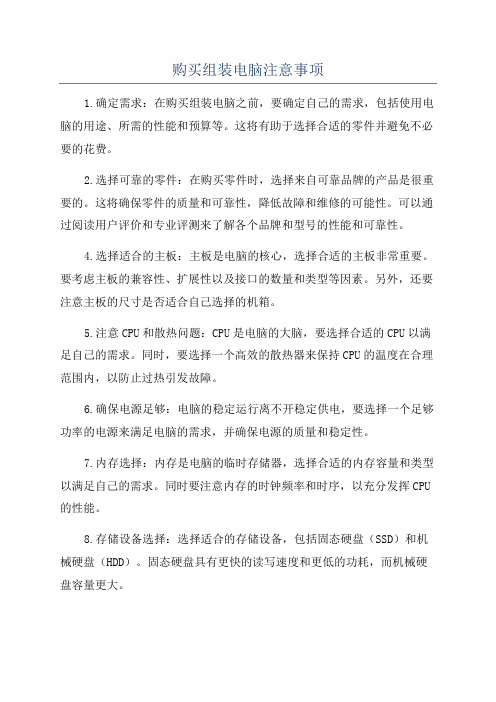
购买组装电脑注意事项1.确定需求:在购买组装电脑之前,要确定自己的需求,包括使用电脑的用途、所需的性能和预算等。
这将有助于选择合适的零件并避免不必要的花费。
2.选择可靠的零件:在购买零件时,选择来自可靠品牌的产品是很重要的。
这将确保零件的质量和可靠性,降低故障和维修的可能性。
可以通过阅读用户评价和专业评测来了解各个品牌和型号的性能和可靠性。
4.选择适合的主板:主板是电脑的核心,选择合适的主板非常重要。
要考虑主板的兼容性、扩展性以及接口的数量和类型等因素。
另外,还要注意主板的尺寸是否适合自己选择的机箱。
5.注意CPU和散热问题:CPU是电脑的大脑,要选择合适的CPU以满足自己的需求。
同时,要选择一个高效的散热器来保持CPU的温度在合理范围内,以防止过热引发故障。
6.确保电源足够:电脑的稳定运行离不开稳定供电,要选择一个足够功率的电源来满足电脑的需求,并确保电源的质量和稳定性。
7.内存选择:内存是电脑的临时存储器,选择合适的内存容量和类型以满足自己的需求。
同时要注意内存的时钟频率和时序,以充分发挥CPU 的性能。
8.存储设备选择:选择适合的存储设备,包括固态硬盘(SSD)和机械硬盘(HDD)。
固态硬盘具有更快的读写速度和更低的功耗,而机械硬盘容量更大。
9.显卡选择:如果需要进行图形处理、游戏或者其他对显卡要求较高的工作,要选择一款适合的显卡。
要考虑显卡的性能、功耗和散热等因素。
10.安全性和散热问题:在组装电脑时,要确保电脑内部的布线合理,避免电线短路或干扰。
另外,要选择适当的散热器和风扇来保持电脑的良好散热,防止过热引发故障。
11.注意产品保修:在购买相关零件时,要关注产品的保修政策和售后服务。
一些零件可能提供更长的保修期限,这将对未来的维修和更换提供更好的保障。
最后,要仔细阅读和遵守每个零件的安装和使用说明,按照正确的步骤进行组装。
如果对组装电脑没有足够的信心,可以选择请专业人士组装,以确保电脑的稳定性和可靠性。
电脑组装中常用的工具和设备介绍
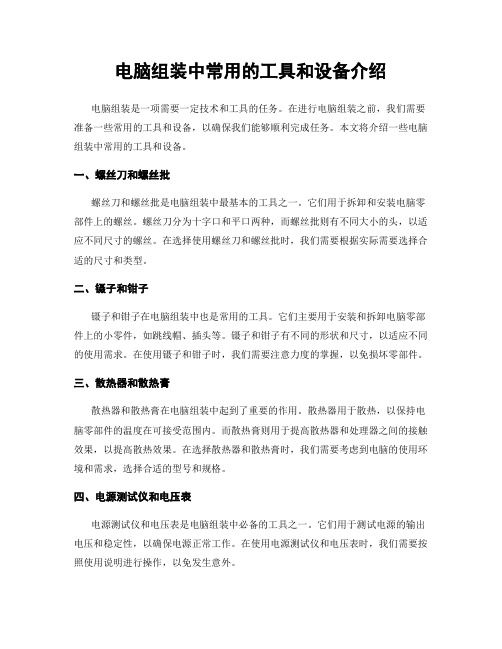
电脑组装中常用的工具和设备介绍电脑组装是一项需要一定技术和工具的任务。
在进行电脑组装之前,我们需要准备一些常用的工具和设备,以确保我们能够顺利完成任务。
本文将介绍一些电脑组装中常用的工具和设备。
一、螺丝刀和螺丝批螺丝刀和螺丝批是电脑组装中最基本的工具之一。
它们用于拆卸和安装电脑零部件上的螺丝。
螺丝刀分为十字口和平口两种,而螺丝批则有不同大小的头,以适应不同尺寸的螺丝。
在选择使用螺丝刀和螺丝批时,我们需要根据实际需要选择合适的尺寸和类型。
二、镊子和钳子镊子和钳子在电脑组装中也是常用的工具。
它们主要用于安装和拆卸电脑零部件上的小零件,如跳线帽、插头等。
镊子和钳子有不同的形状和尺寸,以适应不同的使用需求。
在使用镊子和钳子时,我们需要注意力度的掌握,以免损坏零部件。
三、散热器和散热膏散热器和散热膏在电脑组装中起到了重要的作用。
散热器用于散热,以保持电脑零部件的温度在可接受范围内。
而散热膏则用于提高散热器和处理器之间的接触效果,以提高散热效果。
在选择散热器和散热膏时,我们需要考虑到电脑的使用环境和需求,选择合适的型号和规格。
四、电源测试仪和电压表电源测试仪和电压表是电脑组装中必备的工具之一。
它们用于测试电源的输出电压和稳定性,以确保电源正常工作。
在使用电源测试仪和电压表时,我们需要按照使用说明进行操作,以免发生意外。
五、硬盘安装架和数据线硬盘安装架和数据线是用于安装和连接硬盘的工具和设备。
硬盘安装架用于将硬盘固定在电脑主机的硬盘槽上,而数据线则用于连接硬盘和主板。
在选择硬盘安装架和数据线时,我们需要根据硬盘的接口类型和主板的接口类型进行匹配。
六、电缆管理器和扎带电缆管理器和扎带用于整理和固定电脑内部的电缆,以保持电脑内部的整洁和通风。
电缆管理器可以将电缆固定在电脑主机的内壁上,而扎带则可以将电缆捆绑在一起。
在使用电缆管理器和扎带时,我们需要注意电缆的布线和固定位置,以确保电缆的通风和散热效果。
七、静电手环和防静电垫静电手环和防静电垫是用于防止静电对电脑零部件造成损坏的工具和设备。
电脑组装为什么要注意静电

电脑组装为什么要注意静电静电是顶电子元件组件装失败重要的现象,而组装电脑是同时确保电子元件的安全和正确连接,所以注意静电的控制十分重要。
本文将从静电的定义、原理和产生的危害开始阐述其重要性,然后介绍如何控制静电以及在电脑组装过程中应该注意的几个重要环节。
静电是指物体表面带有不平衡的电荷,当物体带电,但又没有流动起来时,就形成了静电。
静电的产生主要与两个相关的物理概念有关:电子和离子。
电子是一个带负电荷的基本粒子,离子是一个带正或负电荷的组合体。
当电子和离子在物体表面堆积时,就会形成静电。
静电的产生对电子元件构的装失败有很大的影响。
静电可能导致以下几个方面的危害:1. 零部件损坏:电子元件对静电敏感,当静电通过电子元件时,可能会导致组件损坏。
这是因为电子元件内部结构非常微小和精密,静电可能会瞬间放电,造成短路或烧毁元件。
2. 数据丢失:在电脑组装过程中,内存条、硬盘等存储设备暴露在外。
静电可能通过存储设备,导致数据丢失、磁盘损坏或系统崩溃。
3. 临时电路故障:静电放电可能会产生高能电流,此时临时故障会引起计算机无法正常启动或工作。
为了控制静电,在电脑组装过程中应注意以下几个重要点:1. 使用防静电设备:在操作电子设备之前,最好使用专业的防静电设备。
这些设备包括防静电腕带和防静电衣等。
这些设备可以有效地将静电导出到地面。
2. 选择合适的工作环境:电脑组装过程要选择无尘环境,避免积尘产生静电,并注意室温和湿度。
室温应控制在15-25摄氏度,相对湿度在40-70%之间。
3. 防止直接接触敏感部件:尽量不要用手触摸电子元件,特别是集成电路芯片。
因为手上可能带有静电,接触到电子元件可能会导致放电。
使用塑料或胶手套可以有效地减少静电的产生。
4. 接地保护:要确保所有电脑组装部件都接触到地线。
例如,将电源线的插头插入工作台上的插座,以确保电脑主机和配件处于接地状态。
5. 静电消除:在组装电脑之前,可以使用静电消除器件对环境中的静电进行消除。
组装电脑台式主机教程

组装电脑台式主机教程目录一、前言 (2)1.1 什么是组装电脑台式主机? (3)1.2 组装电脑台式主机的意义 (3)1.3 准备工具和材料 (4)二、组装电脑台式主机的准备工作 (5)2.1 选择合适的电脑配件 (6)2.2 了解电脑配件的性能指标 (7)2.3 确定组装方案 (9)三、组装电脑台式主机 (10)四、连接与调试 (11)4.1 连接显示器、键盘、鼠标 (12)4.2 连接网络 (13)4.3 连接音响系统 (13)4.4 调试电脑性能 (14)五、安装操作系统与驱动程序 (15)5.1 准备操作系统安装文件 (16)5.2 安装操作系统 (17)5.3 安装驱动程序 (17)六、电脑组装后的测试与优化 (18)6.1 测试电脑性能 (19)6.2 清理电脑内部灰尘 (20)6.3 优化电脑性能 (21)七、故障排查与解决 (22)7.1 常见导致电脑无法开机问题及解决方法 (23)7.2 常见电脑运行缓慢问题及解决方法 (24)八、总结与展望 (25)8.1 组装电脑台式主机的收获 (25)8.2 未来发展趋势 (26)一、前言随着科技的进步和人们生活水平的提高,越来越多的人开始关注电脑性能的提升。
组装电脑台式主机作为一种DIY的方式,既能满足个性化需求,又能节省成本。
本教程将为您提供一份详细的组装电脑台式主机指南,帮助您轻松完成电脑组装过程。
在开始组装之前,请确保您已了解基本的电脑硬件知识,如CPU、内存、硬盘、主板等,并确保您的操作环境干净整洁,避免灰尘对电脑造成损害。
硬件组件介绍:详细介绍本次组装所需的各种硬件组件,包括主板、CPU、内存、硬盘、显卡等。
组装步骤:详细讲解组装过程中的各个步骤,包括安装CPU、内存、硬盘等硬件。
软件设置:指导您如何进行BIOS设置、硬盘分区、操作系统安装等软件设置。
故障排查与解决:提供一些常见问题及解决方法,帮助您在使用过程中遇到的问题。
通过阅读本教程,您将能够掌握组装电脑台式主机的基本技能,成为一位真正的DIY高手。
简述计算机组装流程
简述计算机组装流程计算机组装流程是指组装一台电脑所需要经历的步骤。
由于今天的计算机组装流程变得更加复杂,人们需要很多知识和技能来完成这项工作。
本文将简要介绍计算机组装流程的步骤,以及可能遇到的问题,以便帮助读者更好地理解这个流程。
一、确定部件首先,需要确定电脑内部所需的部件。
这些包括CPU、显卡、主板、内存、硬盘、电源供应器等等。
如果想要搭配合适的硬件配件,需要考虑到性价比,以及确定完成整个组装需要的一些其他配件。
二、准备工具在这一步中,会用到一些必要的工具来完成组装过程,包括平衡器、螺丝刀、抓手和各种安装器。
这些工具有助于拧紧安装部件,并确保每个部件得到正确的连接。
三、开始组装在准备好所有部件和工具后,可以开始组装电脑。
第一步是安装CPU,它是整台电脑的核心,需要特别注意放置的位置。
然后,外接主板,将内存、显卡、主板等组件装设在主板上。
最后,将电源供应器安装在主板上,将硬盘安装在主板背面,以及拧紧所有螺丝。
四、安装操作系统完成组装后,要安装操作系统。
现在常用的主要操作系统有Windows、macOS和Linux,它们都有自己的安装步骤。
需要根据安装指南步骤一步步安装软件,它们的具体安装过程有所不同,可以查看用户手册。
五、检查测试最后,安装完操作系统后,需要进行检查,以确保所有硬件部件的正确安装,以及检查电脑的整体运行状态。
可以根据用户指南来检查电脑,确认所有硬件都能正常工作,以及确保计算机系统运行正常。
以上就是电脑组装流程的大致步骤,阅读本文的读者应该大致了解这个流程,有助于电脑组装初学者更好地理解流程,避免出现基本的错误和问题。
另外,电脑组装过程中也可能会出现一些问题,比如某些部件安装不当,以及驱动程序问题,因此在安装过程中需要谨慎操作,以防出现意外情况。
总而言之,经过仔细研究和实践,电脑组装流程并不困难。
只要遵循正确的流程,细心进行,就可以轻松完成一台电脑的组装!。
如何组装自己的电脑
如何组装自己的电脑现如今,电脑已经成为了人们生活中必不可少的工具。
而对于大多数人来说,购买一台性能强大、价格合理的电脑并不容易。
为了满足自己的需求,越来越多的人开始选择自己组装电脑。
然而,对于没有经验的人来说,组装一台电脑可能会显得有些复杂和困难。
今天,我将分享一些关于如何组装自己的电脑的经验,希望能够帮助到那些想要自己动手组装电脑的人。
首先,你需要明确自己的需求和预算。
不同的人对电脑的需求是不同的,可能是为了游戏、工作、学习等。
了解自己的需求后,就可以制定一个合理的预算。
预算的大小将直接影响你所能购买的硬件配置,所以要根据需求和预算来选择合适的硬件。
接下来,购买合适的硬件是非常重要的。
在市场上有许多不同品牌和型号的硬件可供选择。
为了确保性能和品质,建议选择知名品牌的产品。
在选择CPU时,要注意其频率、核心数和缓存大小,以便保证电脑的运行速度。
对于显卡,要根据自己的需求来选择,如若只是用来平时办公和上网,集成显卡已经足够,但如果你打算进行游戏或设计等高性能需求,就需要选择独立显卡。
此外,还要考虑内存、硬盘和电源等硬件的选择。
在购买好硬件后,我们就可以开始组装电脑了。
首先,要准备好必要的工具,如螺丝刀、捕获放电器和散热膏等。
接下来,要将电脑主机的机箱打开,并清理干净,以确保内部没有灰尘和杂物。
然后,按照主板的说明书找到合适的位置,将CPU插入到主板的CPU插槽中,并涂抹上适量的散热膏。
接着,要将内存插入到主板的内存插槽中,并确保插入牢固。
接下来,要将硬盘、显卡和电源等硬件插入到主板和机箱的适当位置,并连接相应的电源线和数据线。
最后,要将显示器、键盘和鼠标等外设连接到电脑中。
组装好电脑后,最重要的一步就是安装系统和驱动程序了。
首先,要插入系统安装盘或U盘,并按照提示进行系统安装。
安装完成后,还需要安装相应的驱动程序,以确保硬件能够正常工作。
此外,还可以根据自己的需要安装一些必备的软件,如浏览器、办公软件等。
电脑硬件组装手册
电脑硬件组装手册第一章:前言电脑在现代社会中扮演着重要的角色,它的硬件组装是使用者获得满足性能需求的关键步骤。
本手册旨在为初学者提供指导,以确保他们能够安全、有效地组装电脑硬件。
第二章:准备工作在开始组装之前,确保收集到以下工具和零件:1. 主板:选择适合您需求的主板,并确保它与其他硬件兼容。
2. 处理器:根据主板类型选择适当的处理器,并注意散热器的需求。
3. 内存条:根据主板的最大支持容量和类型选择适当的内存条。
4. 硬盘:选择适合您存储需求的硬盘类型,如SSD或HDD。
5. 显卡:根据您的需求选择适当的显卡,并确保它与主板兼容。
6. 电源:选择适当的电源以满足您整个系统的电力需求。
7. 其他:如机箱、散热器、风扇等。
另外,确保工作区域宽敞明亮,便于组装。
第三章:组装步骤1. 解压主机箱:打开主机箱,将各部件放置在平坦的表面上,以便于安装。
2. 安装CPU:根据主板的CPU插槽类型,打开插槽保护盖,轻轻将处理器插入插槽中,并锁紧。
3. 安装散热器:根据CPU型号选择合适的散热器,并安装散热片和风扇。
确保散热器与CPU牢固连接,并且热导胶均匀敷在两者之间。
4. 安装内存条:根据主板的内存类型和插槽数量,将内存条轻轻插入插槽中,并确保插槽两端的扣子牢固固定内存条。
5. 安装主板:将主板放置在主机箱的预留位置上,并根据主板孔位,在主板和主机箱之间安装螺丝。
6. 连接电源和数据线:将电源和数据线连接到相应的接口上,并确保插头与插槽相匹配。
小心不要在接线过程中扭曲或过度拉伸线缆。
7. 安装硬盘和光驱:根据硬盘和光驱的尺寸和类型,将它们固定在主机箱的指定位置上,并使用螺丝进行稳固固定。
8. 连接显卡:如果您需要使用独立显卡,将其安装在主板相应的扩展插槽上,并连接显示器线缆到显卡接口上。
9. 检查连接:仔细检查所有连接,确保每个接口都牢固连接,线缆没有断裂或损坏。
第四章:测试和启动1. 关闭机箱:将机箱盖安装好,并确保所有螺丝上紧。
自己动手组装电脑
安装主板
平, 在光驱的每一侧 用两 个螺 丝 初步 固 定, 先不要拧紧, 这样 可以对光驱的位置进 行细致的调整, 然后 再 把 螺 丝 拧 紧, 这 一 步 是 考虑 到面 板的 美观 。
足特 定要 求, 则 需要 更换 电源 。安 装电 源很 简单 , 先 将 电源 放 进机 箱 上的 电 源位 , 并将 电 源上 的 螺丝 固 定孔 与机 箱 上的 固 定孔 对 正。 然 后再 先 拧上 一 颗螺 钉 ( 固 定住 电 源即 可 ) , 然 后 将最 后 3 颗 螺 钉 孔对 正 位置 , 再 拧紧 剩下 的螺 钉即 可。
用 螺丝 将 硬盘 固 定在 机 箱上 , 注 意 有 接线 端 口 的
那 一个 侧 面向 里 , 另 一头 朝 向机 箱 面板 。 一般 硬 盘 面
板 朝上 , 而 有 电路 板 的那 个 面朝 下 。再 把 光驱 安 装 在
5" 固定 架 上 , 保 持 光 驱
TX电源提供多组插头, 其中主
需 要 注 意 的 是: 将 电 源 放 入 机 箱 时 , 要 注 意 电 源 放 入的 方 向 , 有 些电 源 有 两 个 风 扇 , 或 者 有 一 个 排 风 口 , 则 其 中 一 个 风扇 或 排 风 口 应 对 着 主 板 , 放 入 后 稍 稍调 整 , 让 电 源上 的 4 个 螺 钉和 机 箱上 的 固定 孔 分别 对齐 。
安装显卡、声卡、 调制解调器
主板 上一 般有 6- 7 个 扩展 槽, 黑色 槽是 ISA 插 槽 , 白 色插 槽 是 PCI 槽, 另外 还 有一 个 是 AGP 插 槽 , 专 门 用 来 插 AGP 显 示 卡 的 。 ( 图 3)
生
静电 比较多, 在安装前, 先消除身上的静 电, 比如用手 摸一摸自来 水管等接
- 1、下载文档前请自行甄别文档内容的完整性,平台不提供额外的编辑、内容补充、找答案等附加服务。
- 2、"仅部分预览"的文档,不可在线预览部分如存在完整性等问题,可反馈申请退款(可完整预览的文档不适用该条件!)。
- 3、如文档侵犯您的权益,请联系客服反馈,我们会尽快为您处理(人工客服工作时间:9:00-18:30)。
显卡:迪兰R9 390 酷能 8G 1599
CPU: Intel 酷睿i5 4590 1459
内存:金士顿8GB DDR3 1600(KVR16N11/8) 239
主板:技嘉GA-B85-HD3(rev.1.x) 849
散热器:九州风神玄冰400 100
机箱:航嘉暗夜猎手2 129
电源:航嘉MVPLAND K650 599
键鼠装:罗技MK270键鼠套装 149
显示器:AOC e2460Sd 920
硬盘:希捷Barracuda 1TB 7200转 64MB 单碟(ST1000DM003)315
固态硬盘:浦科特PX-64M6M(64GB) 329
